最近更换了一个新无线路由器,设置完成后自己的电脑也将公共网络变成了家庭网络,不过在登陆英雄联盟的时候却显示服务器连接异常,经过检验,除了英雄联盟,其他任务游戏应用都正常,这是怎么回事呢?后来发现原来是防火墙的问题,下面就开始介绍解决英雄联盟服务器连接异常问题的方法。
1、打开控制面板,找到系统和安全,注意查看方式是类别;
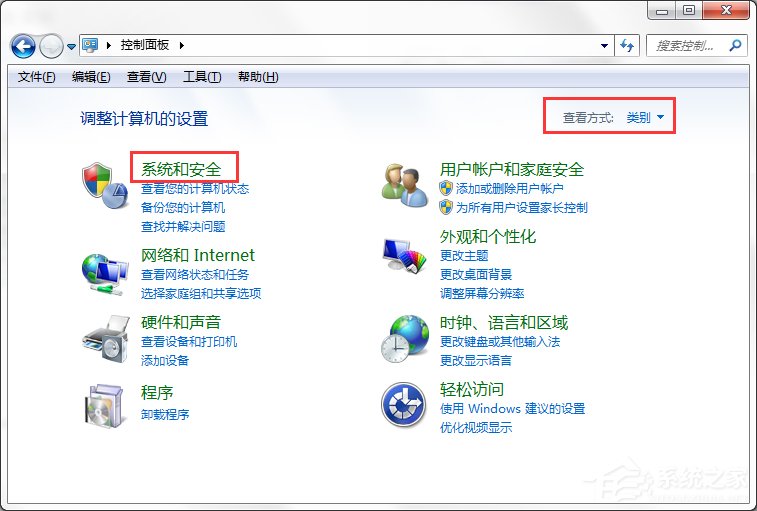
2、打开系统和安全,找到Windows防火墙;
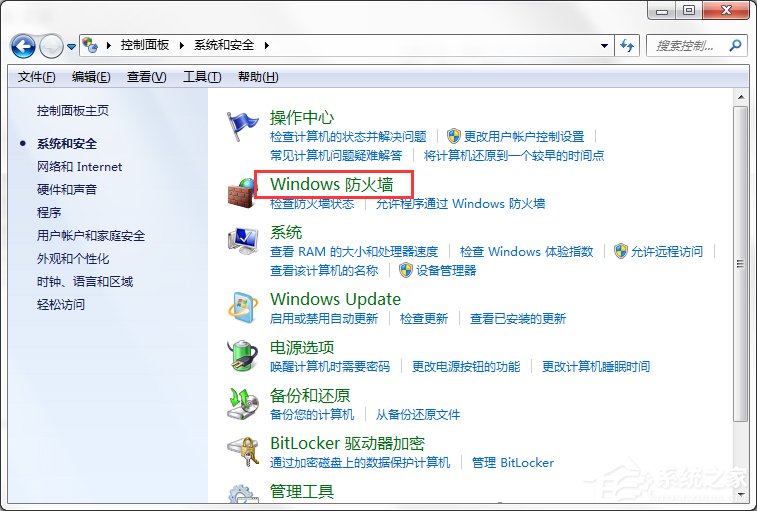
3、打开Windows防火墙,查看什么网络处于连接状态;
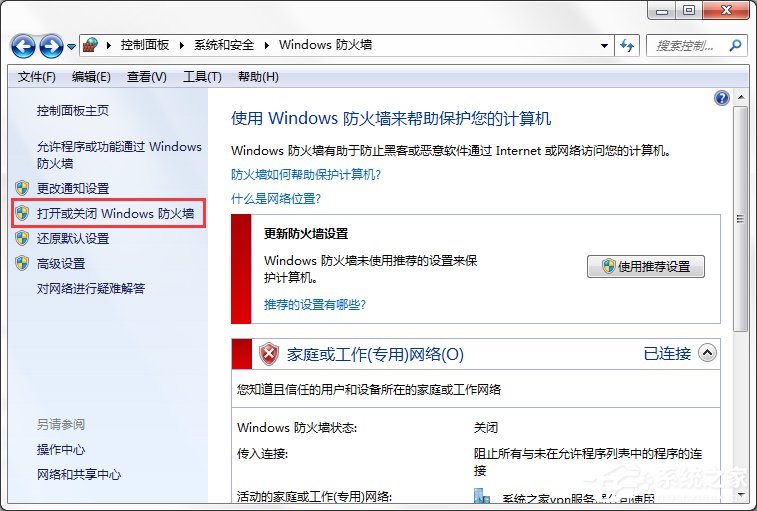
4、比较快捷的方法是,打开上图中左边所示的打开或关闭防火墙的选项,直接关闭防火墙;
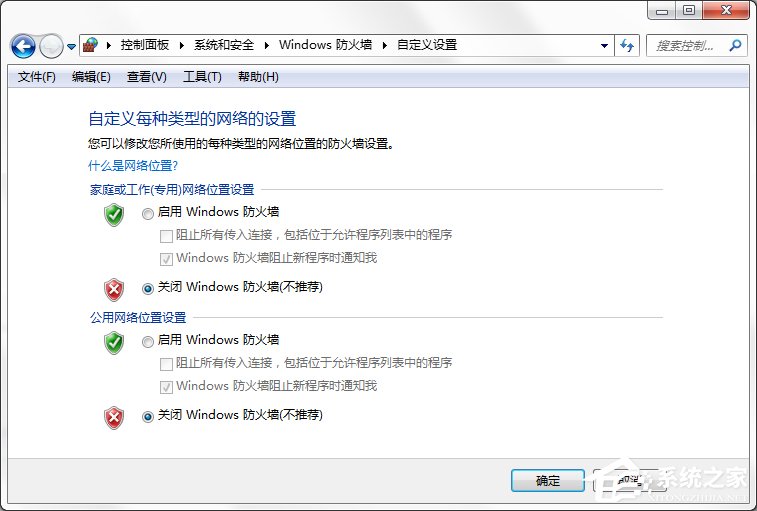
5、如果感觉不放心,可以在第三步时找到下图所示的选项,单击;
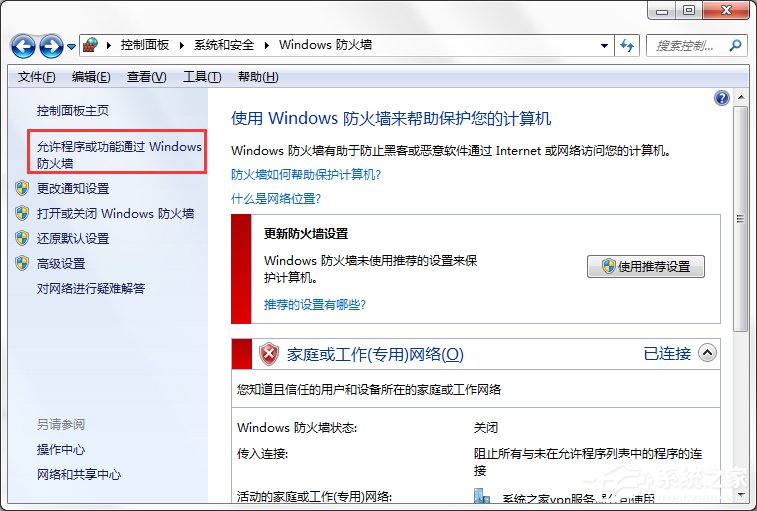
6、在图中所示的选项中找到你需要的服务,画上勾就好了;
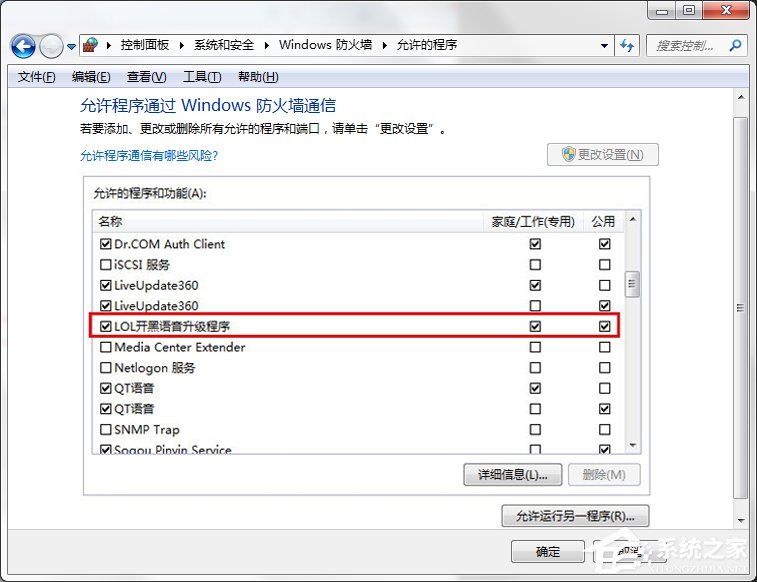
上面的文章就是英雄联盟显示服务器连接异常怎么解决?的内容了,文章的版权归原作者所有,如有侵犯您的权利,请及时联系本站删除,更多相关英雄联盟服务器连接异常的资讯,请关注收藏西西下载站。